Giáo án dạy Tin học 7 tiết 55: Trình bày dữ liệu bằng biểu đồ (tt)
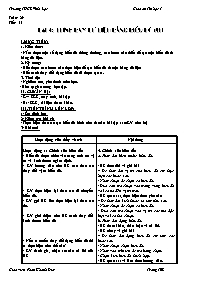
Tiết: 55
I. MỤC TIÊU:
1. Kiến thức:
- Nắm được một số dạng biểu đồ thông thường, các bước cần thiết để tạo một biểu đồ từ
bảng dữ liệu.
2. Kỹ năng:
- Biết được các bước cần thực hiện để tạo biểu đồ từ một bảng dữ liệu
- Biết cách thay đổi dạng biểu đồ đã được tạo ra.
3. Thái độ:
- Nghiêm túc, yêu thích môn học.
- Rèn tự giác trong học tập.
Bạn đang xem tài liệu "Giáo án dạy Tin học 7 tiết 55: Trình bày dữ liệu bằng biểu đồ (tt)", để tải tài liệu gốc về máy bạn click vào nút DOWNLOAD ở trên
Tuần: 29 Tiết: 55 I. MỤC TIÊU: 1. Kiến thức: - Nắm được một số dạng biểu đồ thông thường, các bước cần thiết để tạo một biểu đồ từ bảng dữ liệu. 2. Kỹ năng: - Biết được các bước cần thực hiện để tạo biểu đồ từ một bảng dữ liệu - Biết cách thay đổi dạng biểu đồ đã được tạo ra. 3. Thái độ: - Nghiêm túc, yêu thích môn học. - Rèn tự giác trong học tập. II. CHUẨN BỊ: - Gv: SGK, máy tính, bài tập - Hs: SGK, tài liệu tham khảo. III. TIẾN TRÌNH LÊN LỚP: 1/ Ổn định lớp 2/ Kiểm tra bài cũ - Thực hiện thao tác tạo biểu đồ hình tròn từ mẫu bài tập sau (GV cho bt) 3/ Bài mới Hoạt động của thầy và trò Nội dung Hoạt động 1: Chỉnh sửa biểu đồ: - Biểu đồ được chèn vào trang tính có vị trí và kích thước ngầm định. - GV hướng dẫn cho HS các thao tác thay đổi vị trí biểu đồ. - GV thực hiện lại thao tác di chuyển biểu đồ. - GV gọi HS lên thực hiện lại thao tác đó. - GV giới thiệu cho HS cách thay đổi kích thước biểu đồ - Nếu ta muốn thay đổi dạng biểu đồ thì ta thực hiện như thế nào? - GV đánh giá, nhận xét câu trả lời của HS - GV thao tác một lần trên máy và hướng dẫn HS, gọi HS lên thực hiện. - Nếu ta không muốn có biểu đồ nữa thì ta làm thế nào? - Em có cách nào để xóa biểu đồ không? - GV hướng dẫn HS cách xóa biểu đồ. - Ta muốn biểu đồ nằm trên trang văn bản Word thì ta làm thế nào? - Em nhắc lại cách sao chép văn bản trong Word - Tương tự như sao chép trong Word em hãy cho biết cách sao chép biểu đồ vào trang word? - GV nhận xét và hướng dẫn HS các thao tác - Hướng dẫn HS thao tác trực tiếp trên máy 4. Chỉnh sửa biểu đồ: a. Thay đổi kích thước biểu đồ: - HS theo dõi và ghi bài * Để thay đổi vị trí của biểu đồ em thực hiện các bước sau: - Nháy chuột để chọn cả biểu đồ. - Đưa con trỏ chuột vào trong vùng biểu đồ và kéo nó đến vị trí mới. - HS quan sát, thực hiện theo yêu cầu * Để thay đổi kích thước ta làm như sau: - Nháy chuột để chọn cả biểu đồ. - Đưa con trỏ chuột vào vị trí các nút đặc biệt và kéo thả chuột. b. Thay đổi dạng biểu đồ: - HS tham khảo, thảo luận và trả lời. - HS chú ý và ghi bài * Để thay đổi dạng biểu đồ em làm các bước sau: - Nháy chuột chọn biểu đồ. - Nháy vào mũi tên để mở bảng chọn. - Chọn kiểu biểu đồ thích hợp. - HS quan sát và làm theo hướng dẫn. c. Xóa biểu đồ: - HS trả lời: Ta xóa biểu đồ - HS suy nghĩ và trả lời - HS chú ý theo dõi và chép bài * Để xóa biểu đồ em làm: - Nháy chuột chọn biểu đồ cần xóa - Nhấn phím Delete d. Sao chép biểu đồ vào văn bản Word: - HS: Ta chỉ cần sao chép - HS nhớ lại và trả lời. - HS thảo luận nhóm, tham khảo Sgk và trả lời. - HS ghi bài * Để sao chép biểu đồ vào văn bản word em làm các bước: - Nháy chuột chọn biểu đồ. - Nháy nút lệnh Copy - Mở văn bản Word - Nháy nút lệnh Paste - HS làm theo hướng dẫn. 4/ Củng cố - Em cho biết một vài dạng biểu đồ thường dùng? - Nêu các bước cần thực hiện để tạo một biểu đồ từ bảng dữ liệu? - Gọi 1 – HS lên thao tác trên máy cho cả lớp xem. 5/ Hướng dẫn về nhà - Về nhà trả lời và làm các bài tập Sgk. - Học bài và chuẩn bị bài thực hành 9: “Tạo biểu đồ để minh họa” IV. RÚT KINH NGHIỆM
Tài liệu đính kèm:
 Tiet 55.doc
Tiet 55.doc





